FileZilla Pro
Intro
FileZilla Pro è un client FTP, FTPS e SFTP multipiattaforma, veloce e affidabile, con un'interfaccia intuitiva e funzioni avanzate. Supporta diversi protocolli per il trasferimento di file da e verso server remoti, tra cui Amazon S3, Backblaze B2, Dropbox, Google Cloud Storage, Google Drive, Microsoft Azure, Microsoft OneDrive, OpenStack Swift e Cubbit.
Prerequisiti
Per prima cosa, è necessario ottenere access key e secret key dalla Cubbit Web Console oppure https://console.[il-tuo-tenant].cubbit.eu. Si possono seguire queste istruzioni su come iniziare con un account Cubbit e generare queste chiavi.
Per potere utilizzare il protocollo S3 object storage è necessario possedere la licenza di FileZilla Pro. La versione standard non consente l'utilizzo del protocollo S3.
É molto importante utilizzare una versione di FileZilla Pro 3.62.2 o superiore.
Installazione
Per installare FileZilla Pro è possibile procedere direttamente al download dal sito ufficiale.
Configurazione
Dal pannello di navigazione in alto selezionare Edit, quindi cliccare su Settings.
Nella nuova finestra che si apre, all'interno della sezione Transfers cliccare su S3: Providers. Cliccare su Add e dare un nome al nuovo S3 provider.
Compilare con i seguenti valori la sezione Regions:
- Name:
eu-west-1 - Description:
lasciare vuoto - Endpoints:
s3.cubbit.euoppures3.[il-tuo-tenant].cubbit.euse hai un tenant personalizzato.
In basso, nei campi Catch All e Format, inserire: s3.cubbit.eu. Infine cliccare su OK
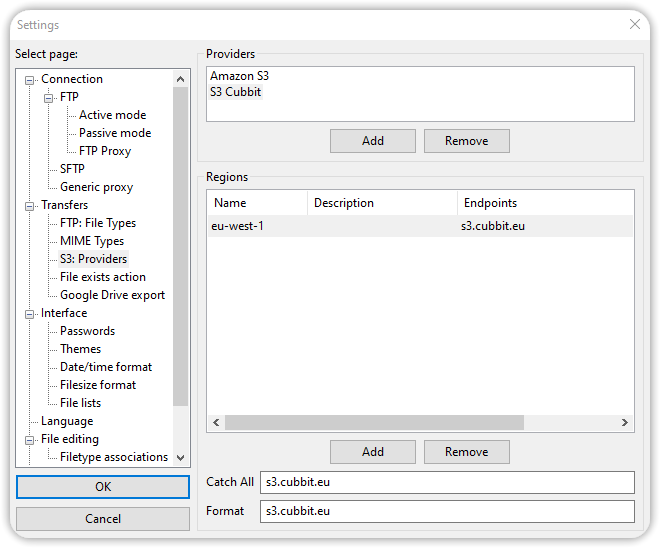
Adesso che abbiamo definito il nuovo provider S3 possiamo inserire i dati per creare la connessione al servizio Cubbit S3 Object Storage.
Dal pannello in alto selezionare File e cliccare Site Manager. Nella finestra che si aprirà cliccare su New site e assegnare un nome alla connessione.
Compilare con i seguenti valori:
- Protocol:
S3 - Amazon Simple Storage Service - Host:
s3.cubbit.eu - Port:
lasciare vuoto o inserire la porta 443 - Logon Type:
lasciare il valore di default Normal Access Key IDeSecret Access Key: sono le chiavi che possono essere generate dalla console web Cubbit (come indicato nei Prerequisiti)
Infine premere OK per salvare la configurazione appena creata.
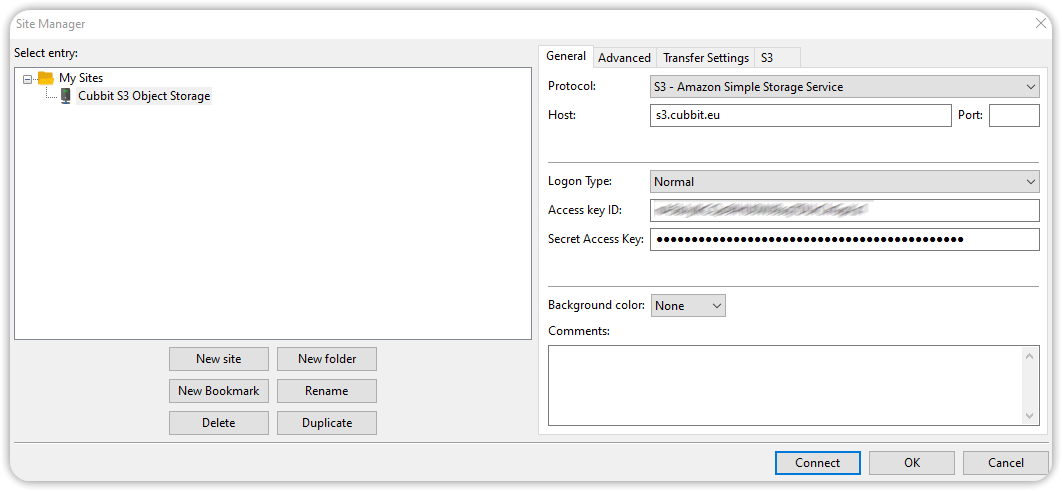
La configurazione di FileZilla Pro è adesso completa.
How to
Una volta completata la configurazione di FileZilla Pro, possiamo procedere alla connessione. Cliccare sull'icona presente sotto la voce File in alto a sinistra.
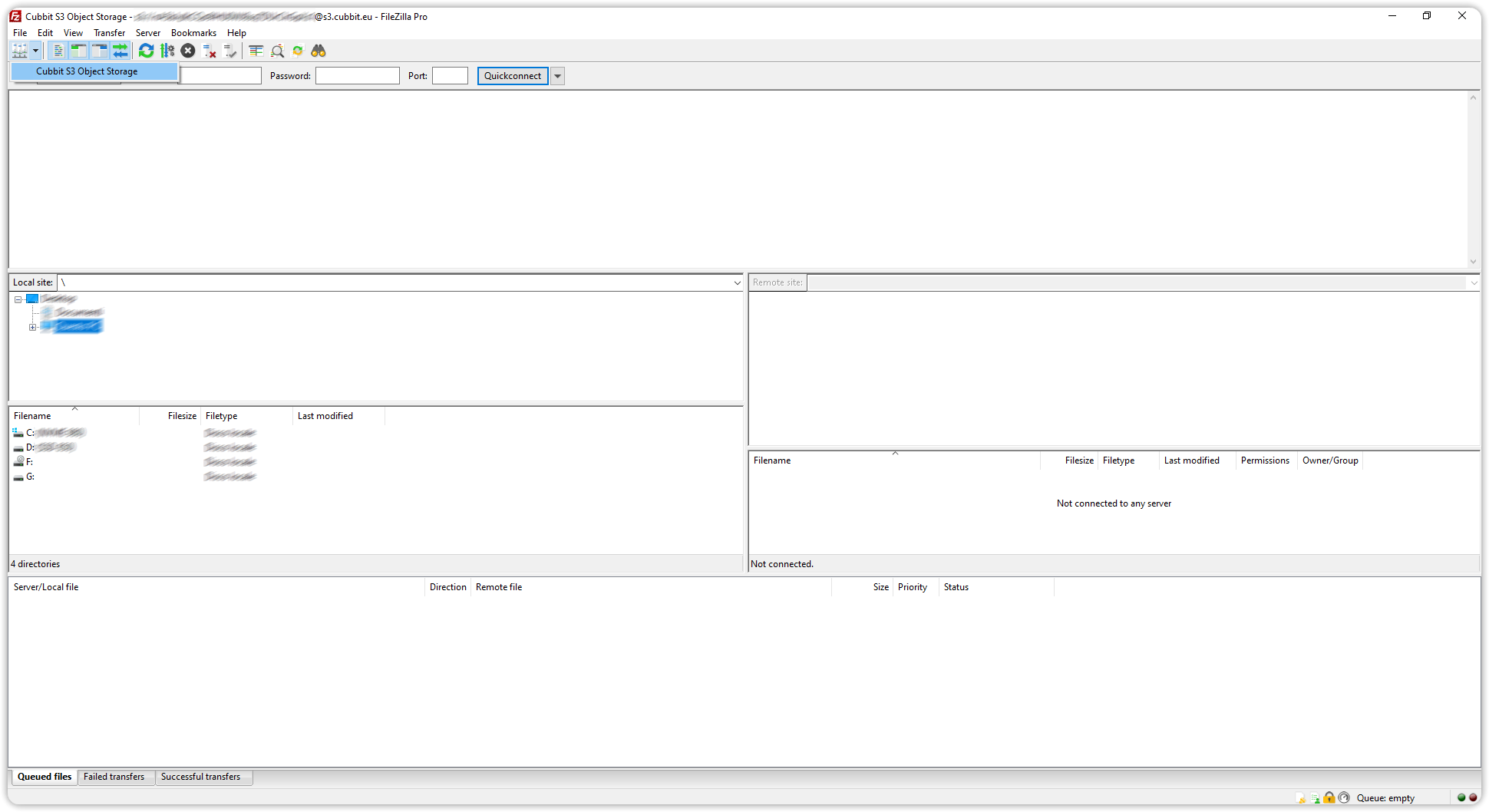
Soltanto la prima volta che verrà instaurata la connessione con Cubbit S3 verrà chiesto di accettare l'Impronta Digitale (Fingerprint) del Certificato (SHA-256) per l'autenticazione. Cliccare su OK
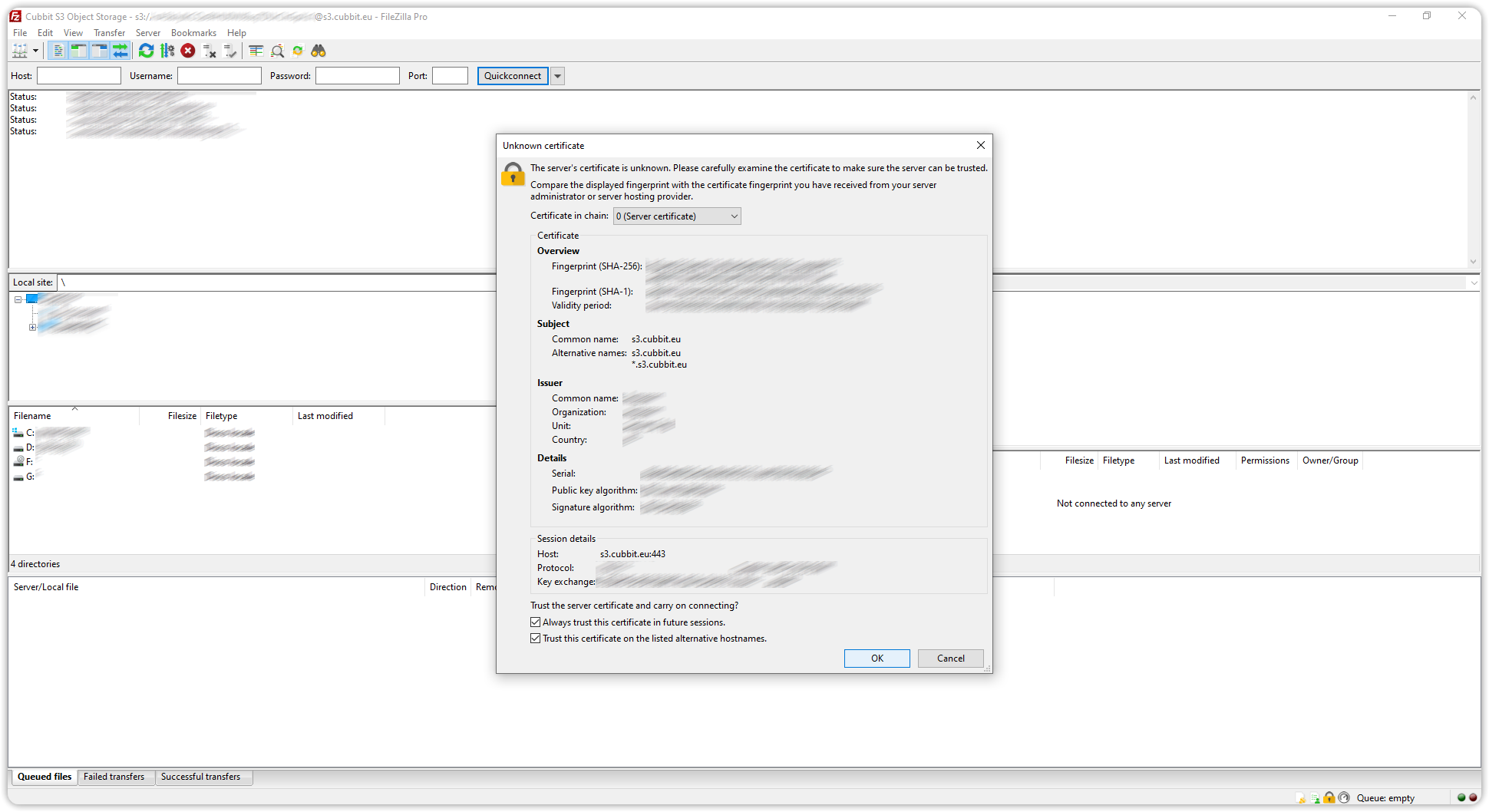
La connessione verrà stabilita e vedremo comparire i bucket che avremo creato dalla Cubbit Web Console oppure https://console.[il-tuo-tenant].cubbit.eu.
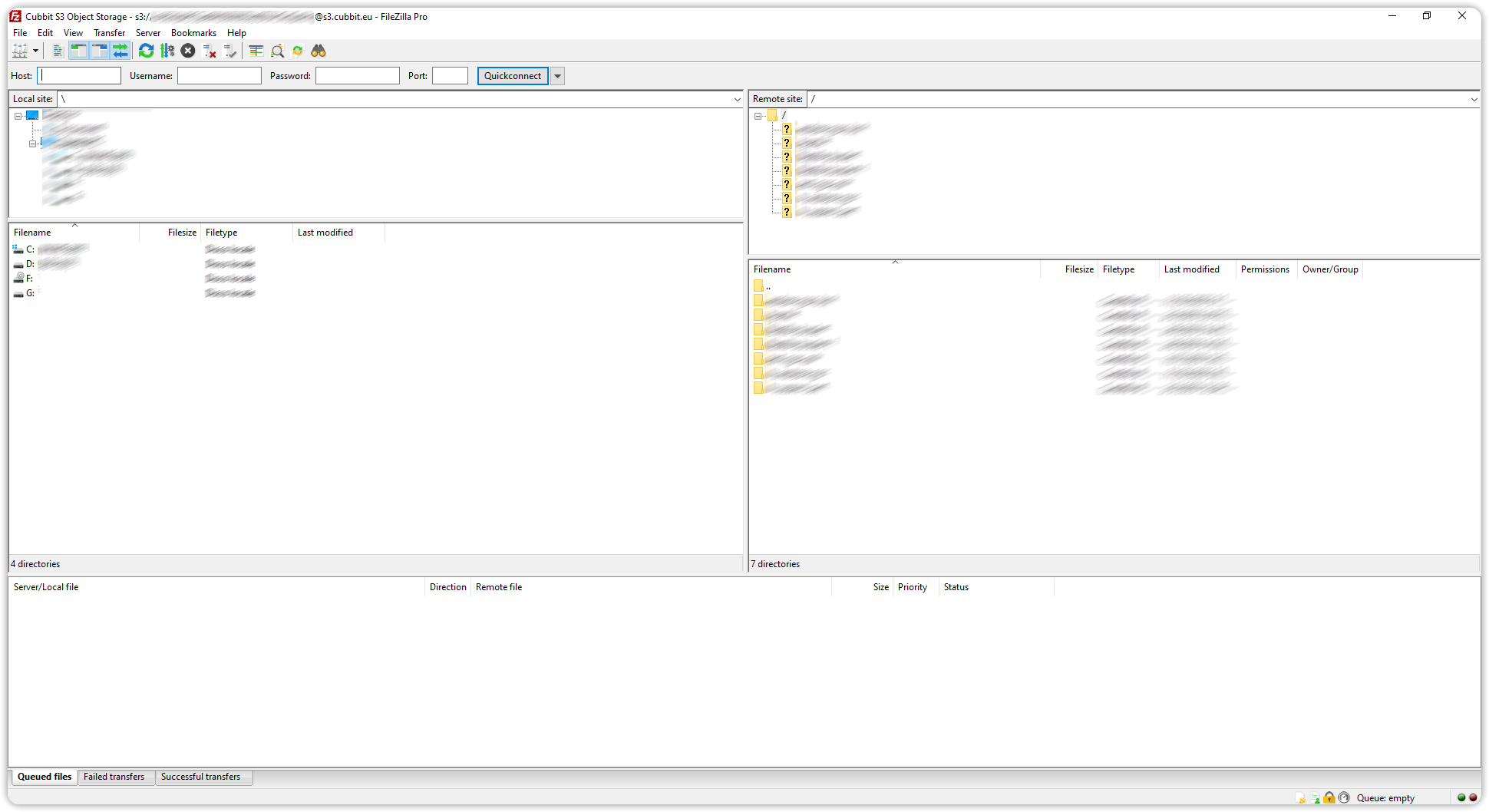
Sarà possibile entrare in un bucket qualsiasi per eseguire le operazioni di creazione cartelle, upload o download.
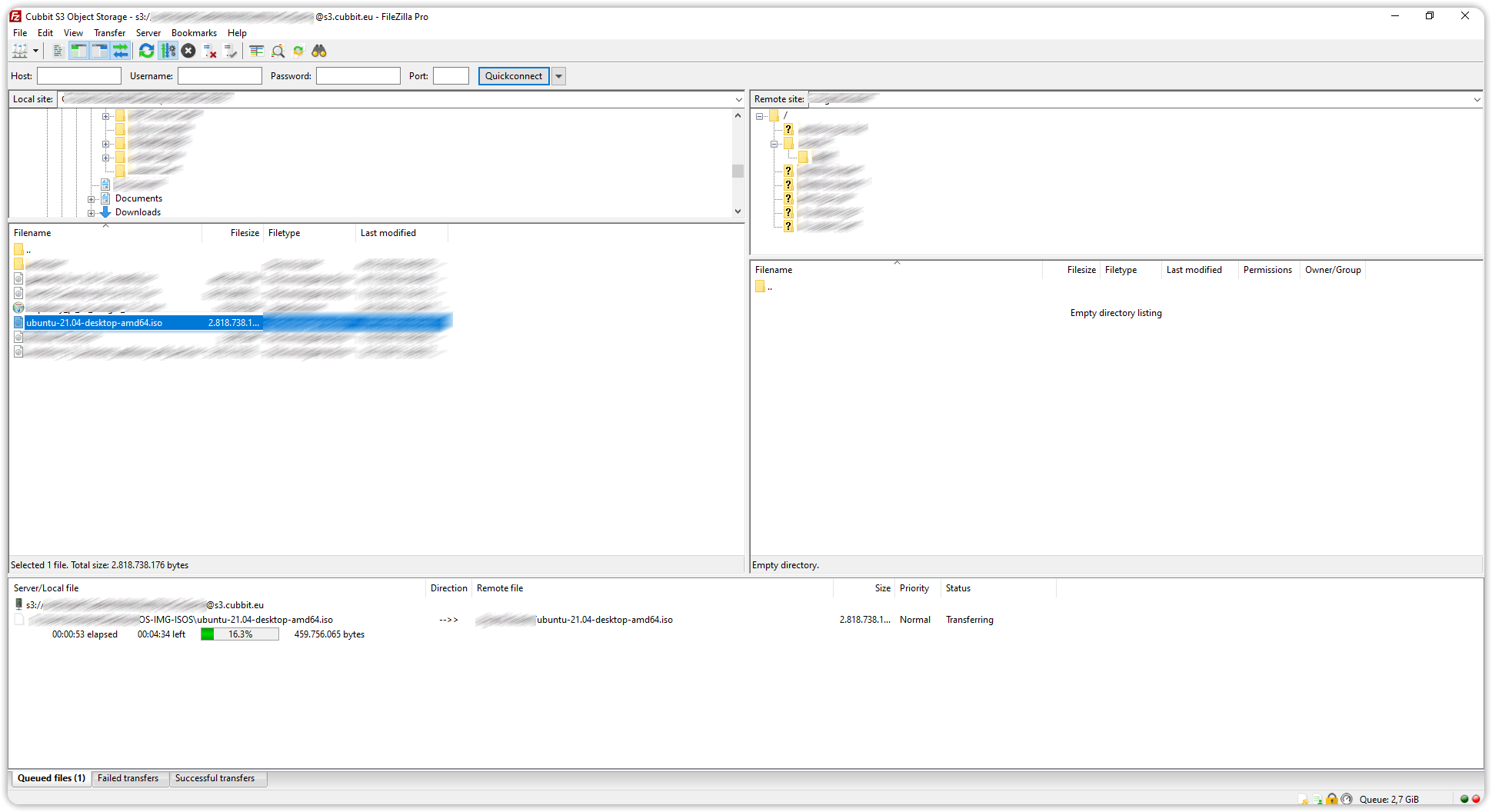
Per maggiori informazioni sull'utilizzo di FileZilla potete consultare la documentazione ufficiale.